OS X est livré avec un grand nombre de polices différentes incluses, et si vous installez également un logiciel tiers tel que Microsoft Office, votre système devrait être plein de polices. Maintenant, ce n’est pas vraiment un problème, je veux dire – allez. Quel mal y a-t-il à avoir le choix entre un grand nombre de polices différentes ? Le seul problème est que si vous voulez voir à quoi ressemble une police avant de l’utiliser, vous devrez parcourir lentement une longue liste qui peut devenir peu pratique.
Heureusement pour vous, Apple a également pris soin d’inclure plusieurs options dans OS X pour prévisualiser les polices, ce qui peut vraiment vous aider à rationaliser ce processus. Plus de détails suivent :
Contenu
1. Menus de polices
Les logiciels de traitement de texte et les applications de conception les plus connus incluent des menus de polices. Ces menus de polices vous permettent d’accéder aux polices à partir d’un menu intégré qui vous permet également de les prévisualiser avant de les utiliser. Parfois, certaines applications, en raison d’une limitation logicielle ou de par leur conception, ne vous laissent pas « prévisualiser » la police et ne vous montrent que le nom de la police. D’autres programmes n’ont tout simplement pas l’option activée. Pour les applications qui prennent en charge cette option, vous pouvez simplement activer cette fonctionnalité dans les préférences du programme. Par exemple, pour les pages, accédez simplement au menu Préférences dans le menu Pages et cochez la case similaire à celle ci-dessous :
2. Panneau de police
En plus du menu Police, de nombreuses autres applications sous OS X utilisent le panneau Police d’Apple pour personnaliser les polices. Ceci est accessible en cliquant sur « Commande + nT » et peut également être consulté quelque part dans les menus Edition, Police ou Format, selon le type d’application que vous utilisez.
En réalité, le panneau Police offre un accès aux collections et aux familles de polices et vous permet de les sélectionner et de les prévisualiser pour voir leurs différentes polices. Ce n’est toujours pas la meilleure solution pour prévisualiser les polices, mais cela peut être plus pratique que de sélectionner votre texte dans un document, puis de définir la police une par une. Le panneau des polices trie également vos polices via différentes méthodes. Par exemple, vous pouvez choisir d’utiliser une police parmi vos polices « récemment utilisées ».
3. Livre de polices
Votre troisième option consiste à utiliser l’utilitaire Font Book. Font Book, pour ceux d’entre vous qui ne le connaissent pas, vous permet de parcourir vos polices et de voir des aperçus. Ce n’est qu’un inconvénient – il n’affiche pas les polices dans une liste, similaire à Font Panel.
4. Menu de la station d’accueil
Votre quatrième et dernière option consiste à utiliser les piles du Dock d’OS X pour prévisualiser vos polices. Piles est l’endroit où vous faites glisser un dossier vers le Dock, puis cliquez dessus pour afficher son contenu dans une liste ou une vue « fan ». Ceci est utile pour les situations rapides lorsque vous ne voulez pas avoir à vous soucier d’ouvrir le Finder. Vous pouvez également le faire pour les dossiers de polices du système, puis profiter de cette fonction de prévisualisation pour avoir un aperçu des polices de caractères des fichiers de polices. Recherchez simplement et faites glisser les deux dossiers suivants vers le Dock, puis cliquez avec le bouton droit sur les dossiers dans le Dock et définissez-les en mode Grille.
Voici l’emplacement des dossiers de polices sous OS X :
Remarque : dans la pile de dossiers de polices, les polices que vous voyez seront simplement affichées sous forme de petites cases indiquant « Ag ». Cependant, une fois que vous avez fait défiler la liste, passez votre souris sur une police et appuyez sur la barre d’espace ; vous recevrez un aperçu QuickLook des caractères alphanumériques standard de la police. Vous pouvez l’utiliser pour parcourir rapidement vos polices et choisir celle que vous souhaitez utiliser. Assurez-vous simplement de ne pas ouvrir la police à partir de ce menu ; cela lancera le programme Font Book.
Alors voilà – quatre options pour prévisualiser vos polices sous OS X. Avez-vous d’autres conseils à nous donner ? Assurez-vous de nous le dire dans les commentaires ci-dessous.
Cet article est-il utile ? Oui Non

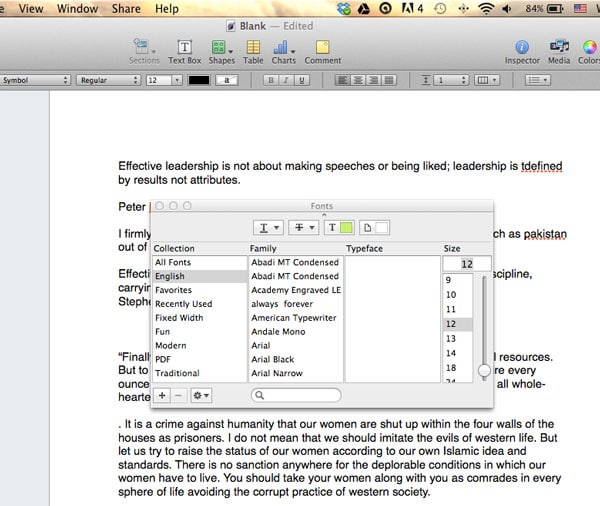
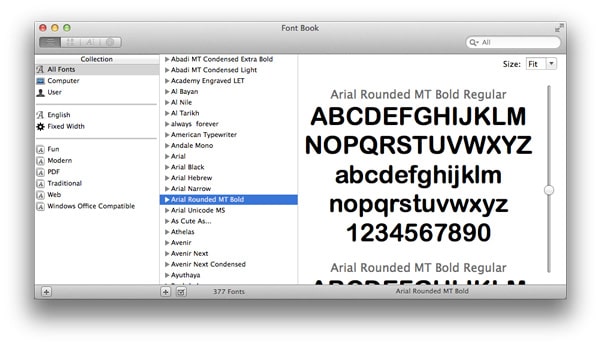
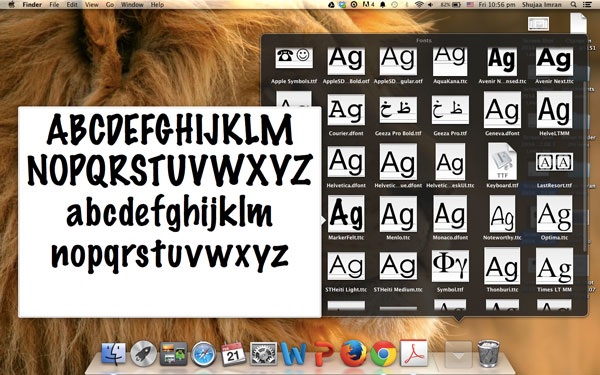

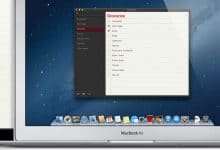

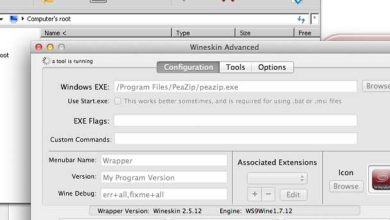
![Déverrouillez le pouvoir caché de la prévisualisation pour mieux gérer les fichiers PDF [Mac]](https://www.lojiciels.com/wp-content/uploads/2021/12/1638826262_Deverrouillez-le-pouvoir-cache-de-la-previsualisation-pour-mieux-gerer-390x220.jpg)